Aktualisiert am 18.11.2025.
Willkommen zu diesem umfassenden Leitfaden über Moovagos Tour-Optimierungstool: Optimierte Route!
Mit Parcours verfügen Sie über ein effizientes Werkzeug, um Ihre Kundenbesuche zu organisieren und Ihre Routen einfach zu strukturieren. Wenn Sie aber noch mehr Zeit bei der Planung und Durchführung Ihrer Touren sparen wollen, dann ist Parcours Optimisé die richtige Option für Sie!
Optimierte Route, unser Tool zur Optimierung von Touren
Optimierter Parcours ist als Ergänzung zur Basislizenz von Moovago erhältlich. Es handelt sich um eine verbesserte Version desTourenplaners Parcours.
Optimierte Route enthält alle Tools für die Erstellung von Touren in Route und bietet zusätzliche Optimierungswerkzeuge und Funktionen:
- die Berechnung derschnellsten Route,
- die Berechnung detaillierter Informationen über die gesamte Tour und zwischen den Etappen: Kilometerstand zwischen den Etappen, Fahrtzeiten, eventuelle Wartezeiten,
- die Möglichkeit, einer Tour bis zu 25 Etappen hinzuzufügen (normalerweise 12),
- die Analyse der Durchführbarkeit Ihrer Touren und die Erkennung von Elementen, die eine Tour unmöglich machen,
- die Möglichkeit, komplexere Touren zu erstellen: mehrtägige Touren, mit Start- und/oder Zielpunkten, Zeitbeschränkungen und vielen anderen Tools.
Einführung in die Schnittstelle des Optimierten Kurses
Zugang zu Optimierter Verlauf
Wenn Sie es gewohnt sind, Moovagos Parcours zu benutzen, wird die Benutzung des Optimierten Parcours Ihre Gewohnheiten nicht ändern. Sie können auf den Optimierten Kurs über die Karte oder das linke Menü von Moovago zugreifen, genau wie auf den Kurs.
Klicken Sie auf „Strecken“ im linken Menü oder auf die violette Schaltfläche „Strecken“ in der linken unteren Ecke der Karte (auf Computer, Tablet und Mobiltelefon).
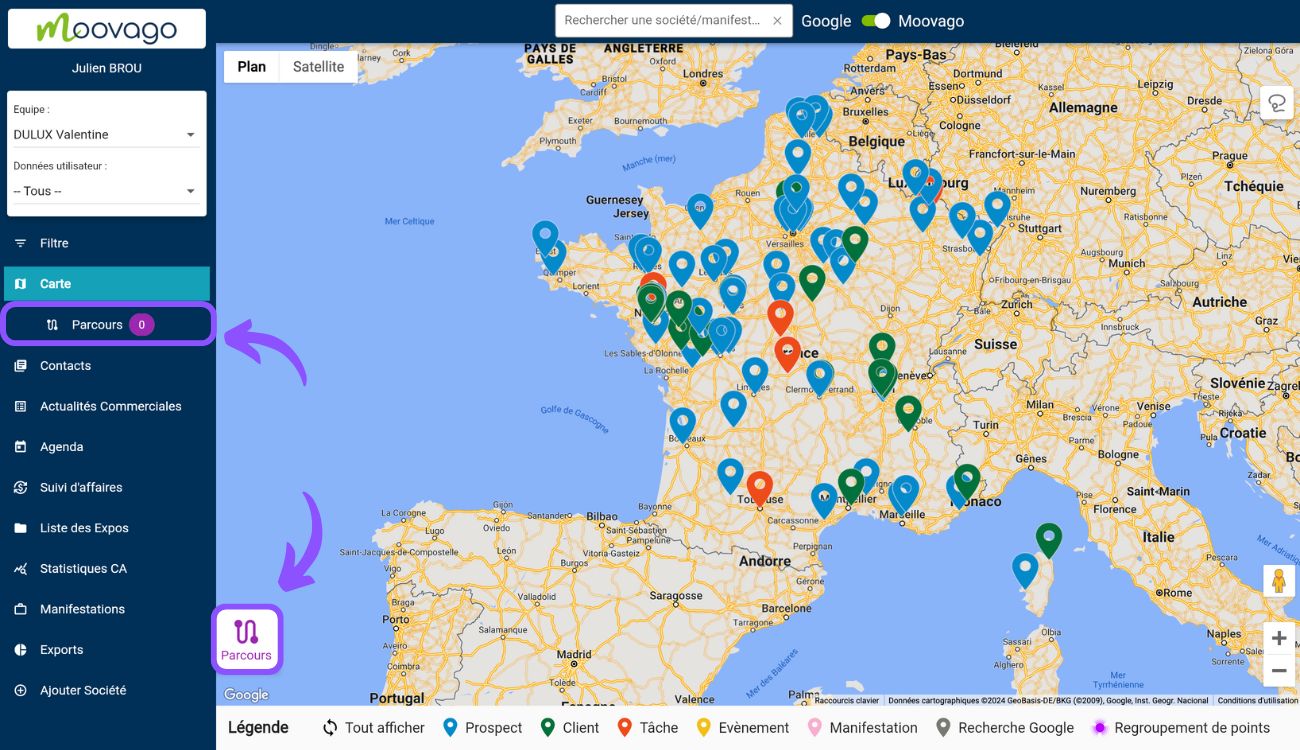
Die Schnittstelle des Optimierten Kurses
Wie bereits erwähnt, ändert der Optimierte Kurs die Registerkarte Kurs nur geringfügig. Auch wenn der Algorithmus viel leistungsfähiger ist, bleibt die Benutzeroberfläche sehr vertraut. Um sie im Detail kennenzulernen, lesen Sie bitte diese Anleitung zu Parcours.
Zusammenfassend lässt sich sagen, dass es :
- Ein Navigationsmenü mit drei Registerkarten: „Erstellen“, um eine neue Tour zu bearbeiten oder zu organisieren, „Meine Touren“, um die bereits vorbereiteten und gespeicherten Touren zu sehen und „In Arbeit“, um die Durchführung Ihrer Tour vor Ort zu verfolgen.
- Die Möglichkeit, dieHinzufügen von Etappen auf unterschiedliche Weise zu ergänzen.
- Die Liste der Unternehmen, die für die Tour besucht werden sollen, wird gerade erstellt/bearbeitet.
- Die von Moovago berechneten Informationen zu dieser Tour.
- Eine Gruppe von Aktionsschaltflächen, um auf Ihrer Tour zu agieren :
- „Optimieren‘, um die Berechnung der optimierten Tour zu starten,
- „Exportieren“, um die Tour auf Google Maps, Waze, Coyote zu sehen oder die Tour in den Kalender zu exportieren,
- Wählen Sie „Speichern“, um die Tour für die Tour zu speichern,
- und ein Mülleimer-Symbol, um Ihre Tour zu löschen.
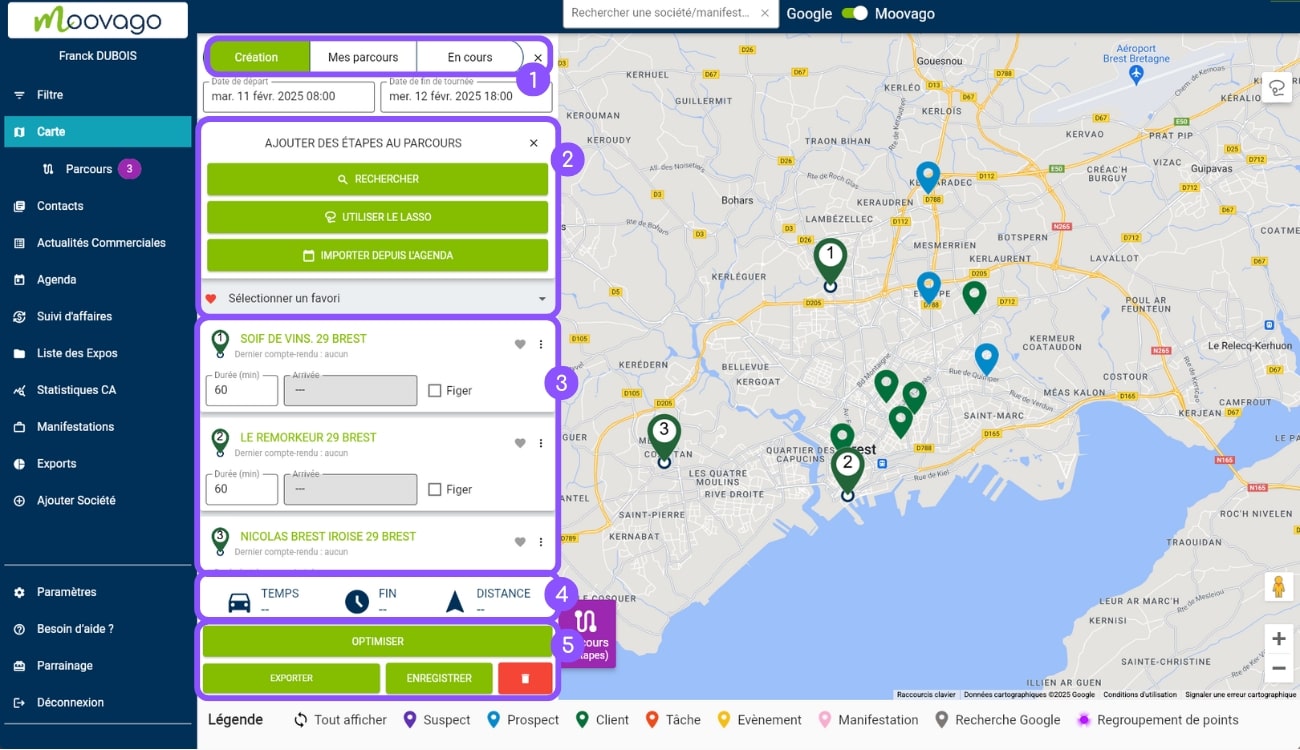
Bevor Sie optimieren, erstellen Sie zunächst eine Strecke
Bevor Sie Ihre Route optimieren können, müssen Sie zunächst Ihrer Tour Zwischenziele hinzufügen.
Finden Sie die Kunden, die Sie besuchen möchten
In Moovago können Sie Filter verwenden, um nur die Kontakte anzuzeigen,die einem bestimmten Segment Ihrer Kundendatei entsprechen, wie z.B. :
- Kunden, die Sie seit einem Monat nicht mehr besucht haben,
- Interessenten aus einem bestimmten Sektor,
- Interessenten, die Sie noch nicht angesprochen haben,
- Kunden, die Ihr Unternehmen auf einer Messe kennengelernt haben,
- usw.
Hinzufügen von Stationen zur Route
Dann müssen Sie diese Unternehmen zu Ihrer Tour hinzufügen.
Zur Erinnerung: Diese Wegpunkte in Ihrer Route werden als Etappen bezeichnet. Jeder Zwischenstopp entspricht einem Kunden, den Sie besuchen möchten, oder einem gewünschten Ausgangspunkt, z.B. das Büro Ihres Unternehmens, Ihr Hotel oder Ihr Zuhause.
Moovago bietet Ihnen viele Möglichkeiten, Ihrer Reise weitere Etappen hinzuzufügen:
- Die Suche nach Moovago oder Google,
- Die LassoMit dem Lasso können Sie einen Kreis auf der Karte zeichnen und alle darin enthaltenen sichtbaren Markierungen auswählen,
- DerKalenderimport, mit dem Sie Termine von einem bestimmten Tag in Ihrem Kalender importieren können,
- Favoriten, mit denen Sie Unternehmen (Moovago-Firmen oder Google Markierungen) speichern können, um schnell darauf zugreifen zu können. Perfekt, um Ihren Wohnort, den Firmensitz oder Ihre Lieblingsrestaurants und -hotels zu speichern.
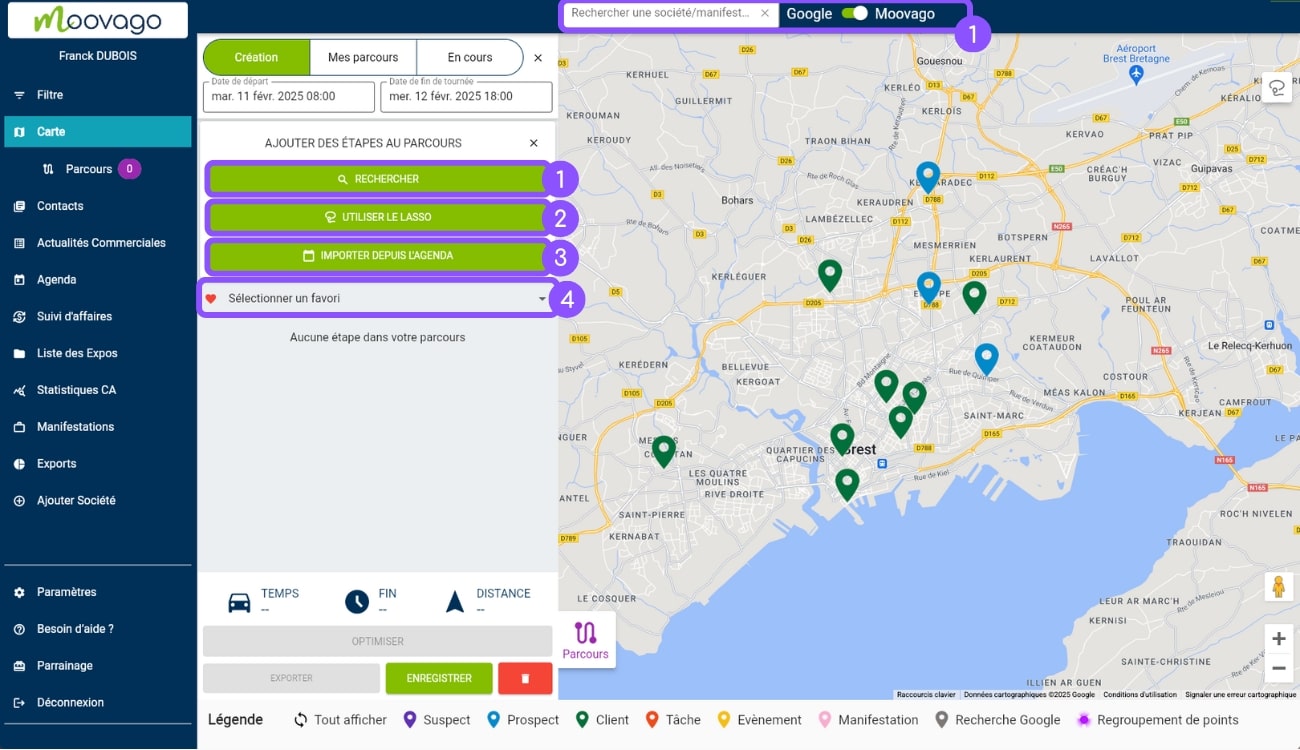
Verschieben von Etappen
Der Sinn von Parcours Optimisé besteht darin, Ihnen zu helfen, die beste Route für Ihre Tour zu finden. Im Gegensatz zu Parcours bestimmen Sie nicht die Reihenfolge der Unternehmen.
Der Algorithmus von Moovago berechnet für Sie die bestmögliche Route und ordnet die Etappen entsprechend neu an. Aus diesem Grund ist es in dieser Version nicht möglich, Etappen zu verschieben.
Sie können Ihre Tour jedoch auch mit Einschränkungen versehen, z.B. mit Zeitbeschränkungen oder der Festlegung eines Endpunktes und/oder eines Abfahrtspunktes.
Hinzufügen von Einschränkungen zu Ihrer Tour
Damit Moovago die schnellste Route für Ihre Tour berechnen kann, die Ihren Anforderungen entspricht (Dauer der Tour, Abfahrts- und Ankunftsort, Pflichttermine, Arbeitszeiten, Dauer der Besuche usw.), müssen Sie diese Parameter angeben.
Optimierte Route ermöglicht es Ihnen, eine Tour an einem oder mehreren Tagen (maximal 5) zu optimieren.
Festlegung von Abfahrts- und/oder Ankunftszeiten
Es ist möglich, Zeitbeschränkungen für die gesamte Tour festzulegen:
- das Datum und die Uhrzeit der Abreise ,
- Datum und Uhrzeit der TourUhrzeit des Endes der Tour. (d.h. Abreise).
Klicken Sie auf eines der Felder („Abfahrtsdatum“ oder „Enddatum der Tour“) oben auf der Registerkarte „Erstellung“ des Fensters „Strecke“, um sie in Ihre Strecke einzufügen.
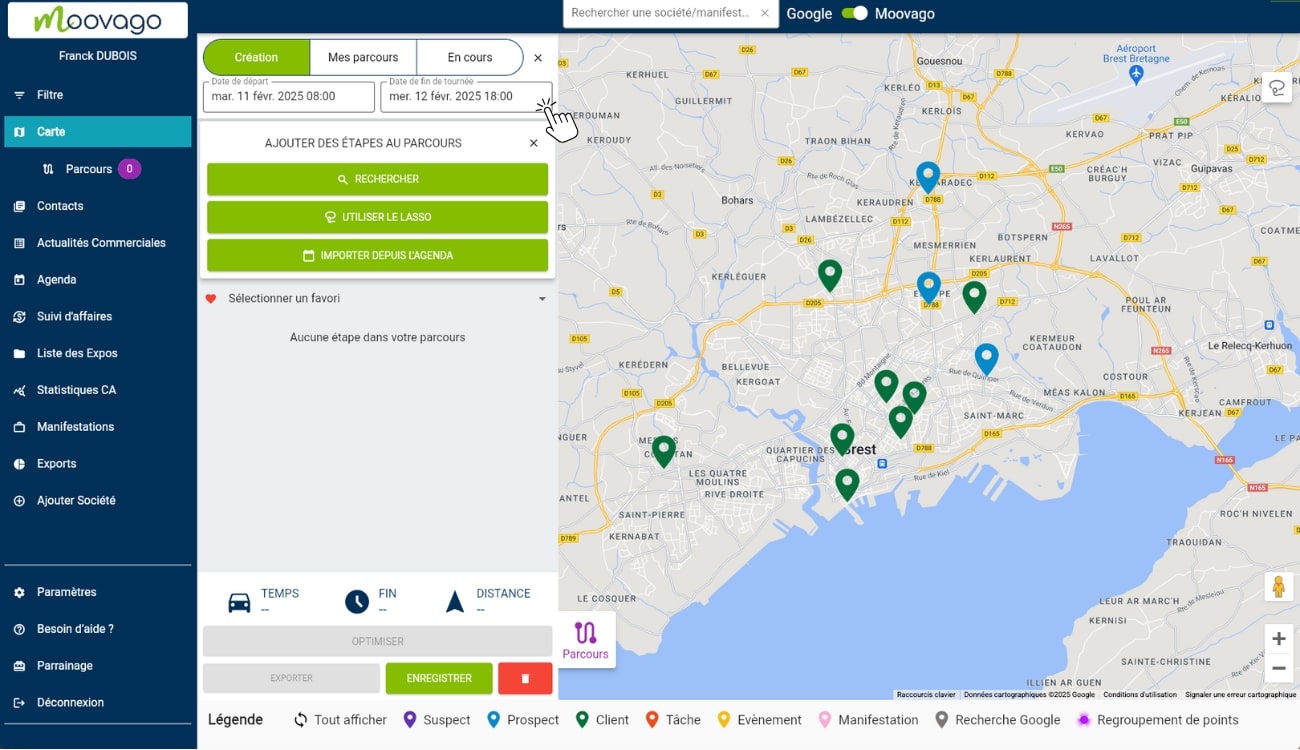
Moovago wird die Tour am angegebenen Abfahrtsdatum und -zeit starten und Sie benachrichtigen, wenn die hinzugefügten Stationen nicht vor dem Ankunftsdatum und -zeit besucht werden können.
Beachten Sie, dass die Abfahrts- und Ankunftszeiten in den Moovago-Einstellungen als Standard eingestellt werden können.
Klicken Sie im linken Seitenmenü auf „Einstellungen“, dann auf „Einstellungen für meine Sitzung“ und schließlich auf „Strecken“. Im Abschnitt „Strecken nach Zeit einschränken“ können Sie die Startzeit anpassen (das Feld bleibt ein Pflichtfeld) und die Standard-Ankunftszeit hinzufügen, ändern oder löschen.
Diese Zeitpläne werden bei der Anpassung der Zeitpläne für alle Tage Ihrer Touren berücksichtigt (für die gesamte Tour oder für jeden einzelnen Tag bei mehrtägigen Touren).
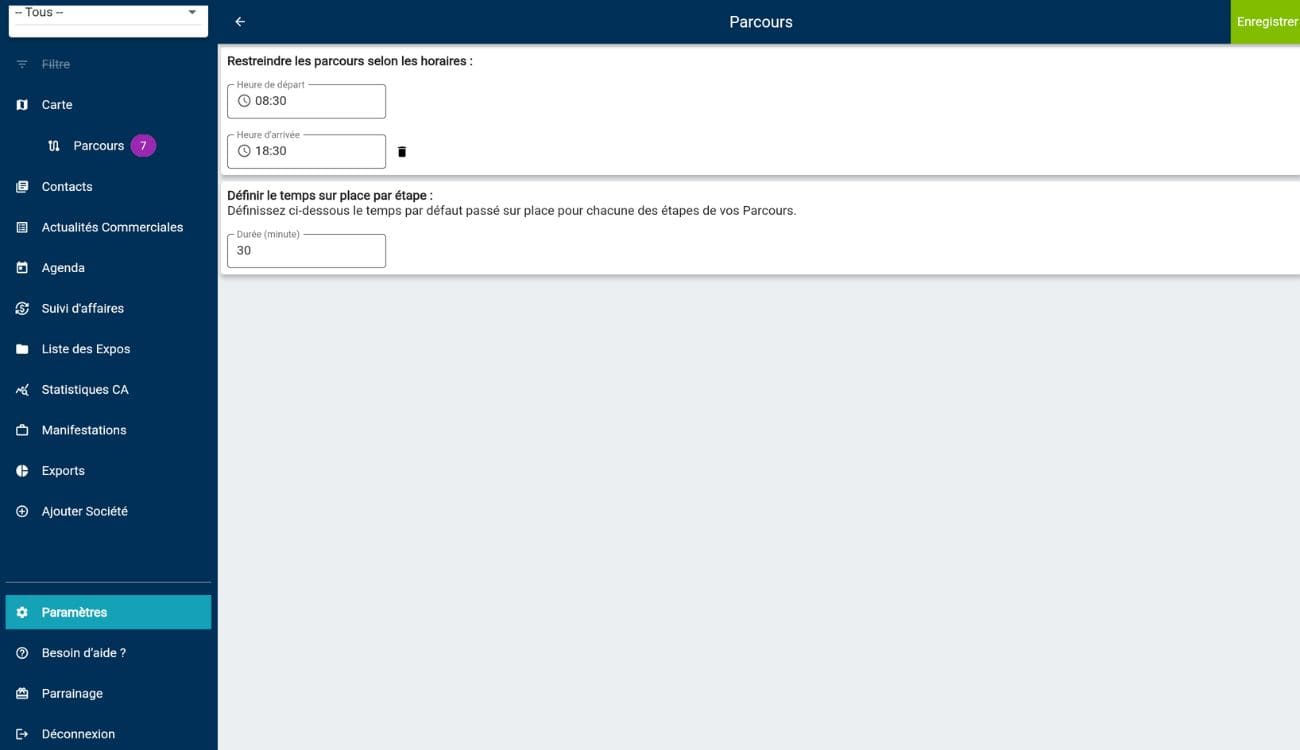
Definieren Sie die vor Ort verbrachte Zeit / die Dauer der einzelnen Etappen.
Das Feld „Dauer (min)“ gibt die Dauer Ihres Besuchs an. Moovago wird diese Angabe verwenden, um zu ermitteln, wie lange Sie vor Ort bleiben müssen, bevor Sie weiterfahren können.
Standardmäßig ist der Wert in diesem Feld auf 30 Minuten eingestellt.
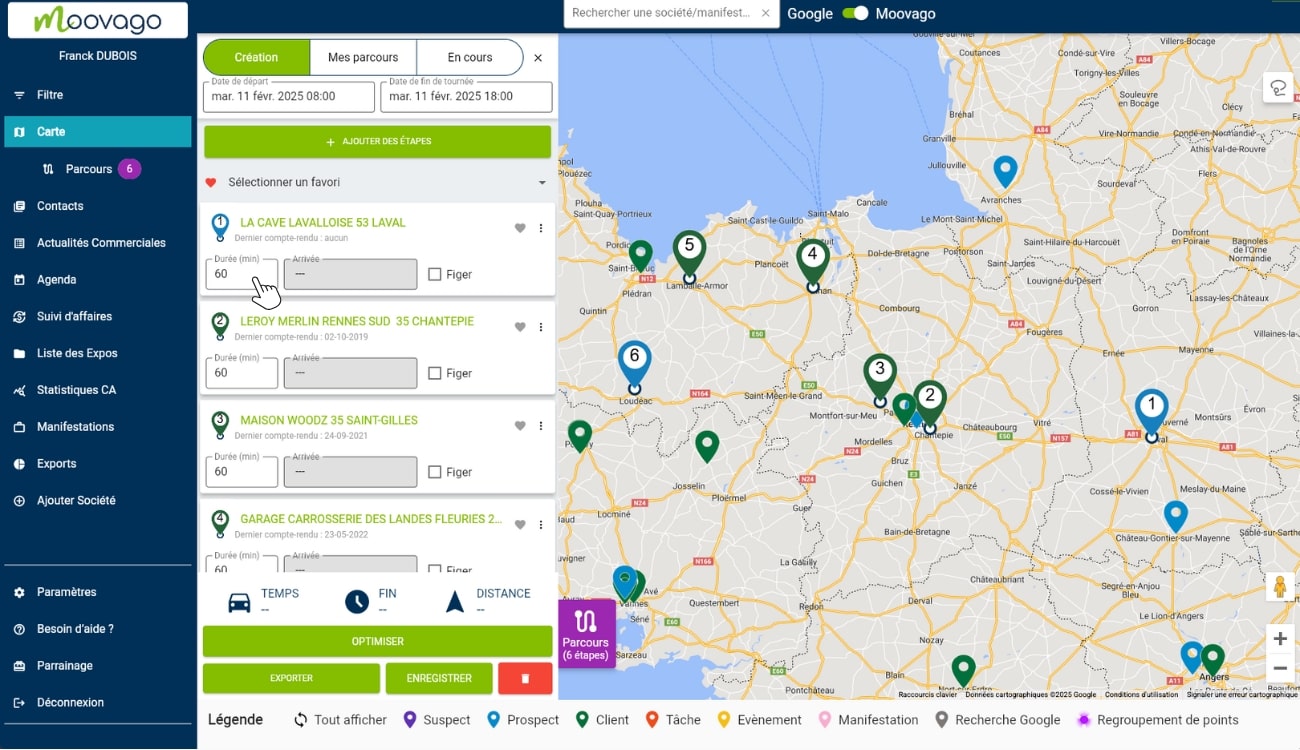
Um Zeit bei der Organisation Ihrer optimierten Touren zu sparen, empfehlen wir Ihnen, diese Zeit in Ihren Einstellungen anzupassen. Dies ist über denselben Pfad möglich, den Sie bereits für die Abfahrts- und Ankunftszeit beschrieben haben: „Einstellungen“ > „Einstellungen Meine Sitzung“ > „Strecke“.
So wird sie standardmäßig auf alle Etappen Ihrer Route angewendet. Natürlich können Sie sie jederzeit von Fall zu Fall über die Benutzeroberfläche des Kurses anpassen.
Start- und/oder Endpunkte festlegen
Bei der optimierten Routekönnen Sie auch einen Punkt der Tour als Startpunkt und einen anderen als Zielpunkt festlegen. Wenn Sie keine Angaben machen, wird die Optimierung die Punkte so anordnen, dass sie die schnellste Route ergeben.
Um eine Etappe als Ankunft oder Abfahrt zu definieren, fügen Sie die gewünschte Etappe zu Ihrer Route hinzu, klicken Sie auf die Punkte ganz links und dann auf„Abfahrt definieren“ oder„Ankunft definieren“. Der Wegpunkt wird mit einem grünen Banner und der Bezeichnung „Start“ oder „Ziel“ versehen, um seinen neuen Status anzuzeigen.
Bitte beachten Sie, dass Sie bei einer mehrtägigen Tour mehrere Ankunftsstationen hinzufügen können (eine für jeden Tag). Das Feld „Dauer“ entfällt bei dieser Art von Schritten.
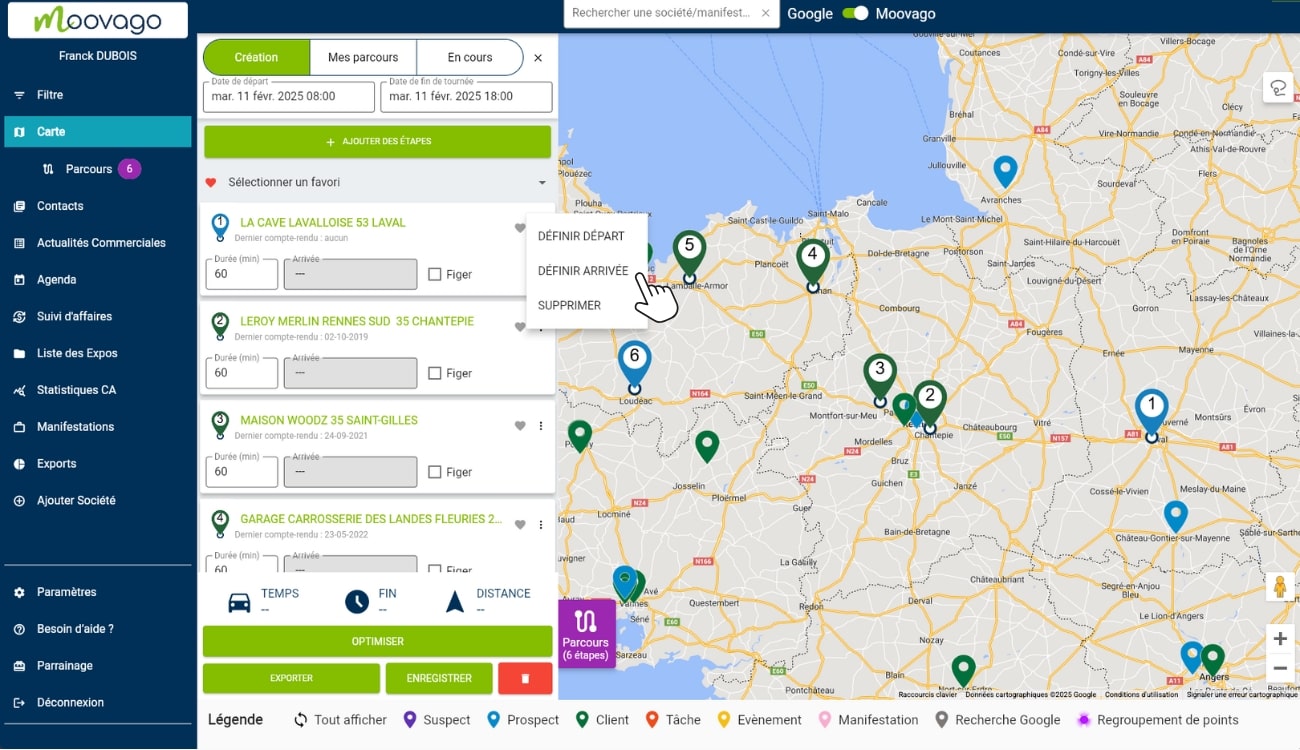
Eine Ankunftszeit für bestimmte Etappen festlegen
Schließlich ist es auch möglich, den Optimierungsalgorithmus von Moovago zu beeinflussen, indem Sie angeben, dass Sie bestimmte Etappen zu bestimmten Zeiten erreichen möchten.
Zum Beispiel wissen Sie, dass Sie unbedingt um 11.00 Uhr bei Kunde A ankommen müssen.
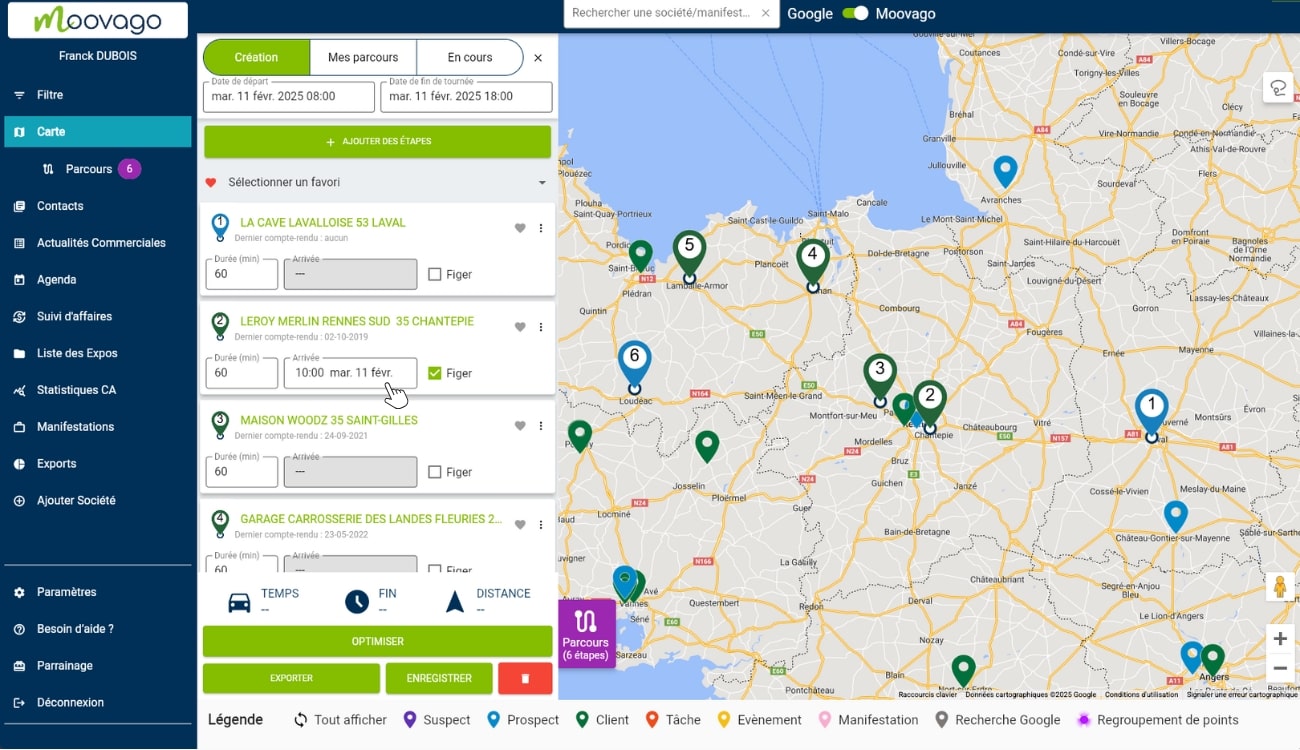
Wenn Sie einen Zwischenstopp zu Ihrer Route hinzufügen, ist das Feld „Ankunft“ noch nicht ausgefüllt. Es wird automatisch ausgefüllt, wenn die Optimierung berechnet wird, um Ihnen anzuzeigen, wann Moovago davon ausgeht, dass Sie an diesem Etappenziel ankommen werden.
Sonderfall: Wenn Sie einen Termin aus Ihrem Kalender importieren, wird der Schritt, der aus diesem Ereignis gezogen wird, automatisch die geplante Uhrzeit des Termins (und die Dauer des Termins) übernehmen. Die Uhrzeit wird fixiert, so dass die Optimierung dies berücksichtigen kann. Sie können jedoch erneut auf „Fixieren“ klicken, um die Uhrzeit des Termins zu ändern.
Wenn Sie ein oder mehrere Ereignisse, die Sie aus dem Kalender importiert haben, geändert haben, empfehlen wir Ihnen dringend, Ihren Kalender zu aktualisieren! Moovago ermöglicht es Ihnen, dies schnell zu tun, indem Sie auf „Exportieren“ und dann auf „Kalender“ klicken.
Optimieren Sie Ihre Tour mit "Optimierte Route".
Starten einer Tour-Optimierung
Nachdem Sie Ihre Schritte und Einschränkungen hinzugefügt haben, ist es an der Zeit, mit der Optimierung zu beginnen!
Klicken Sie dazu auf die Schaltfläche „Optimieren“ am unteren Rand des Fensters „Laufwege“:
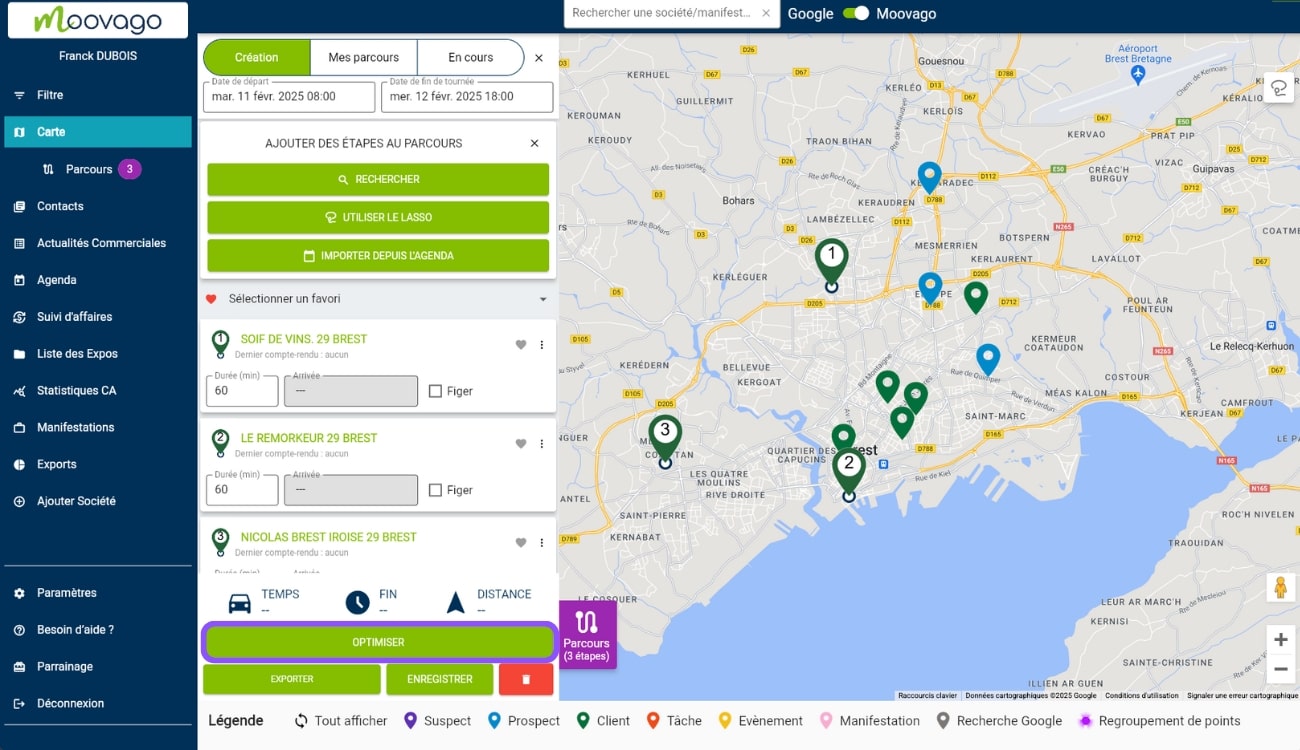
Wenn keine Fehler in Ihrer Route festgestellt werden, wird die Tour „normal“ optimiert. PAuf Ihrem Bildschirm erscheinen mehrere Dinge:
- Ihre verschiedenen Etappen werden neu organisiert, um die schnellste Route zu bilden, die Ihren Einschränkungen entspricht,
- Verschiedene Routeninformationen werden auf der Ebene der Tour, auf Etappenebene oder zwischen den Etappen berechnet,
- Die Karte zeigt die Route Ihrer Tour mit dem Verlauf Ihrer optimierten Tour.
Generierung der berechneten Informationen
Wie in Parcours werden Informationen während der Berechnung der Route berechnet. Der Optimierte Kurs bietet Ihnen jedoch mehr Granularität in verschiedenen Bereichen:
- Die Verteilung der Etappen für jeden Tag der Tour (1),
- Die Reisezeit und die Kilometerzahl zwischen den einzelnen Etappen (2),
- Wartezeiten, falls vorhanden (3),
- Die geschätzten Ankunftszeiten in jedem Schritt (4),
- Die Gesamtdauer der Tour (einschließlich der Fahrtzeiten und der Dauer der einzelnen Besuche) (5),
- Das Datum und die Uhrzeit des geschätzten Tagesendes (6),
- Die Gesamtstrecke in km (7).
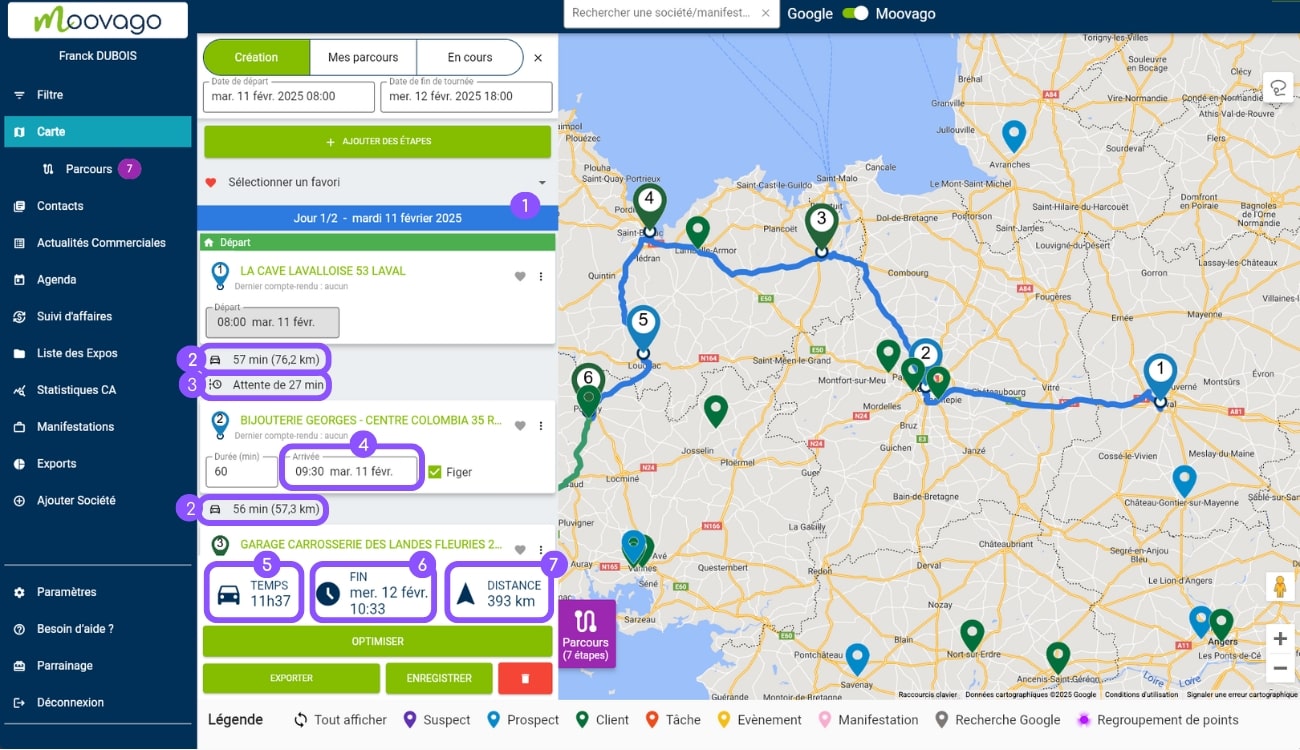
Und schließlich, wenn Moovago der Meinung ist, dass Ihre Tour nicht durchführbar ist (Terminüberschneidungen, nicht genug Zeit, um alle Besichtigungen durchzuführen, zu weit entfernte Stationen usw.), werden Sie benachrichtigt und die entdeckten Fehler werden in Rot angezeigt.
Sie können dann entscheiden, ob Sie Stationen löschen wollen, um in die Daten der Tour zu gelangen, oder ob Sie Tage hinzufügen wollen (max. 5).
Verwalten von Fehlern, die in Ihren Kursen entdeckt wurden
Optimierte Route hilft Ihnen, die Durchführbarkeit Ihrer Touren zu überprüfen und sicherzustellen, dass Ihre Daten immer auf dem neuesten Stand sind. Nachfolgend sehen Sie die 4 Arten von Meldungen, die Ihnen der Optimierte Kurs anzeigen kann.
Geänderte Tour
Moovago kann eine Fehlermeldung in der Routenplanung anzeigen, wenn es Änderungen entdeckt, die die zuvor erstellten Berechnungsinformationen verfälschen könnten. Zum Beispiel haben Sie einen Zwischenstopp zu Ihrer Tour hinzugefügt, aber die Optimierung nicht erneut gestartet.
Um diesen Fehler zu beheben, starten Sie die Optimierung erneut, um die Daten zu aktualisieren.
Änderung des Datums einer Strecke
Wie bereits weiter oben in diesem Tutorial erläutert, können Sie im oberen Teil des Fensters „Strecken“ ein Start- und ein Zieldatum eingeben. Wenn Sie diese Daten eingegeben und dann geändert haben, empfiehlt Moovago, die Termine für dieses Datumerneut zuimportieren.
Zeitkonflikte und unmögliche Touren
Wenn Moovago der Meinung ist, dass Ihre Tour aufgrund der eingegebenen Einschränkungen (Anzahl der Tourtage, Etappen, Dauer der Besuche, geschätzte Fahrzeit, gewünschtes Ankunftsdatum und -zeit, Arbeitszeiten) nicht durchführbar ist, zeigt es Ihnen die folgende Meldung an: „Die Tour enthält Fehler“.
Um diese Fehler zu beheben, suchen Sie den rot markierten Schritt in Ihrer Route (oft wird der problematische Schritt am Ende gesetzt).
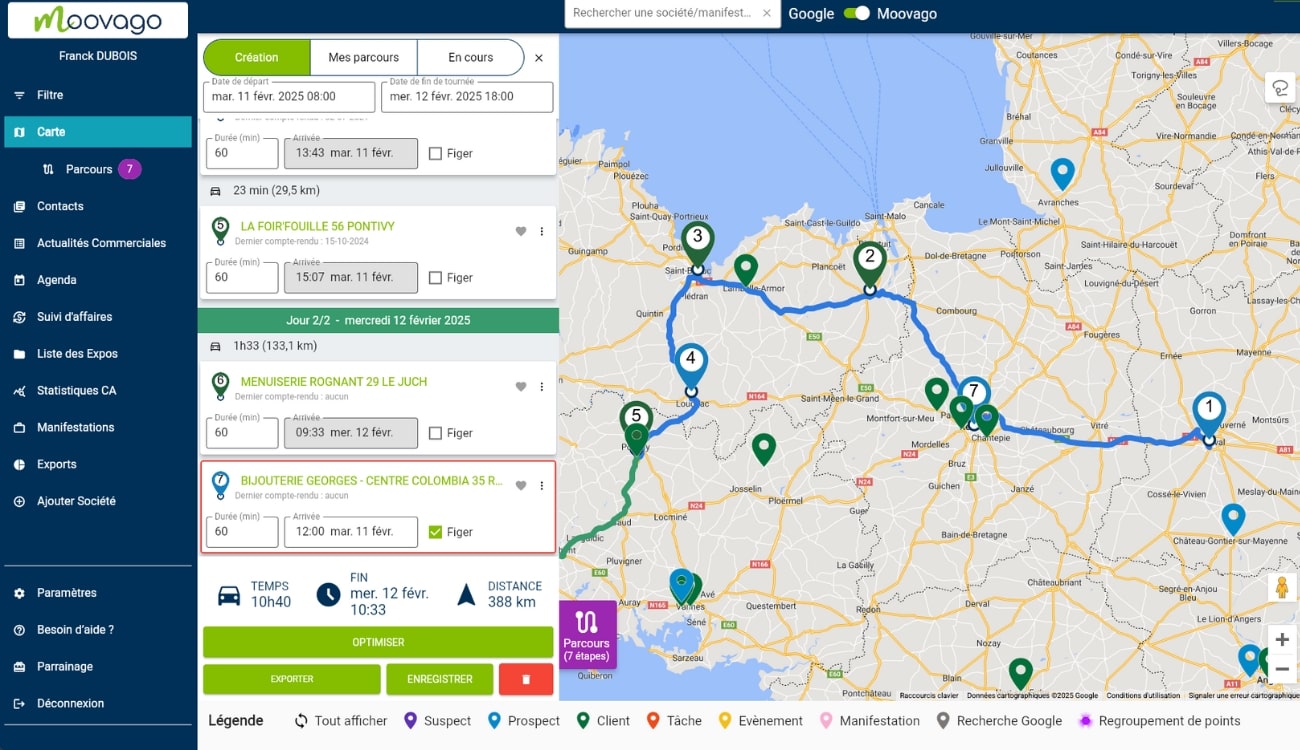
In den meisten Fällen wird das Problem durch Zeitkonflikte verursacht, die auf der Ebene der Tour oder der einzelnen Etappen auferlegt wurden. Moovago erkennt zum Beispiel, dass es nicht möglich sein wird , alle Stationen der Route innerhalb der angegebenen Zeitbeschränkungen zu besuchen.
Oder einige Etappen, deren Ankunftszeiten fixiert sind (aus dem Kalender importierte Termine oder manuell fixierte Etappen). in Konflikt geraten, weil es nicht möglich ist, alle diese Beschränkungen angesichts der geschätzten Fahrzeit zwischen den Etappen und/oder der Dauer der Termine einzuhalten.
Zu viele Stationen auf Ihrer Tour
Während Parcours die Etappen der Touren auf 12 Etappen begrenzt, ist Optimierter Parcours auf 25 Etappen begrenzt.
Wenn Sie Ihrer optimierten Route mehr als 25 Stationen hinzufügen, werden Sie durch eine Meldung darauf hingewiesen. Die Optimierung kann nicht durchgeführt werden, solange die Tour mehr als 25 Etappen enthält. Um die Situation zu lösen, löschen Sie einfach einige Etappen und klicken Sie dann erneut auf „Optimieren“.
